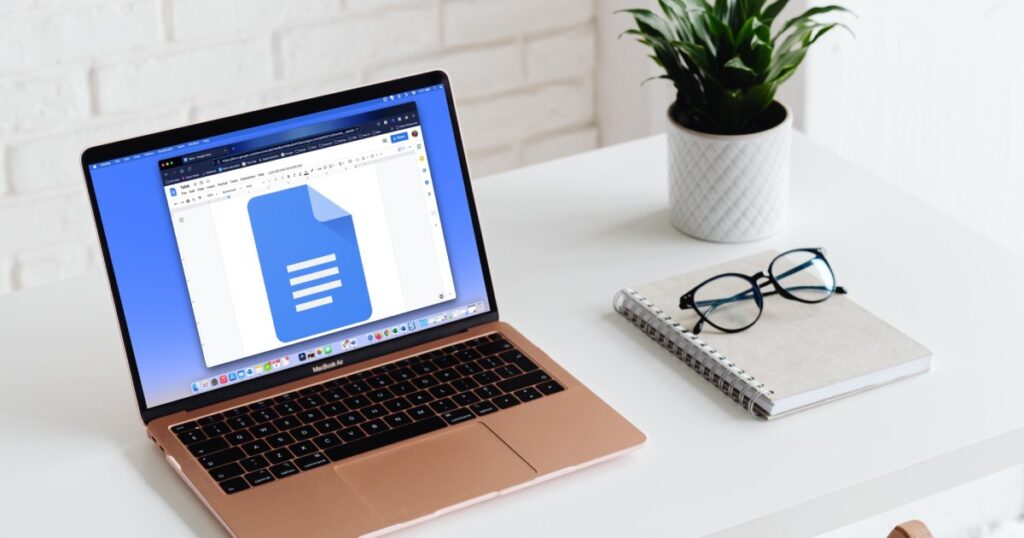تعد المسافة البادئة المعلقة عنصرًا أساسيًا كلاسيكيًا في برامج معالجة النصوص. أحد هذه المنصات هو محرر مستندات Google، وهو مجاني تمامًا لبدء استخدامه. يمتلئ محرر مستندات Google بجميع أنواع الميزات والإعدادات، لدرجة أنه يتم التغاضي عن بعض إمكانياته الأساسية. بالتأكيد، هناك الكثير من عناصر الواجهة التي قد لا تستخدمها أبدًا، ولكن شيئًا مفيدًا مثل خيار المسافة البادئة المعلقة يجب أن يحظى بنوع من الأضواء.
ونحن مجرد منشور لتشغيل مصابيح النيون الخاصة بالاكتشاف! لقد قمنا بكتابة دليل لتتمكن من إضافة مسافات بادئة معلقة في محرر مستندات Google في أي وقت من الأوقات.
كيفية إنشاء مسافة بادئة معلقة في مستندات جوجل
الخطوة 1: توجه إلى محرر مستندات Google للبدء. يمكنك الوصول إلى المستندات بعدة طرق، ولكن الطريقة الأسهل هي استخدام تطبيق الويب. قم بتسجيل الدخول إذا لزم الأمر، وابحث عن المستند الذي تريد تطبيق المسافات البادئة المعلقة عليه.
انتقل إلى الجزء الأيسر من المستند، ثم ضع المؤشر في بداية الفقرة التي تريد وضع مسافة بادئة لها.
الخطوة 2: انتقل إلى قائمة مستندات Google في الجزء العلوي وانقر على شكل القائمة المنسدلة.
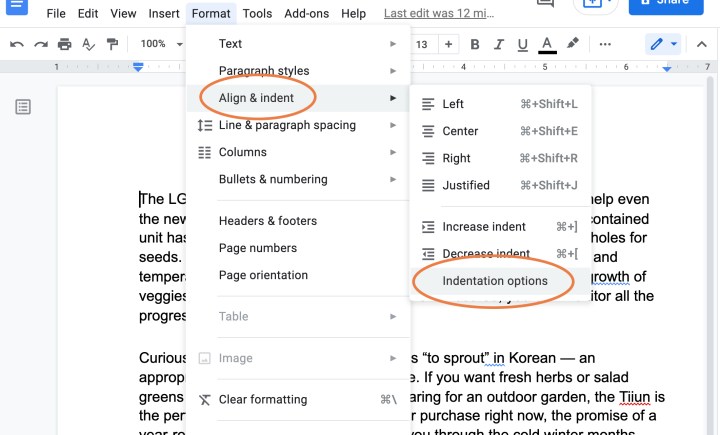
الخطوه 3: في ال شكل القائمة، انتقل إلى محاذاة ومسافة بادئة. عندما تفتح هذه القائمة اختر خيارات المسافة البادئة.
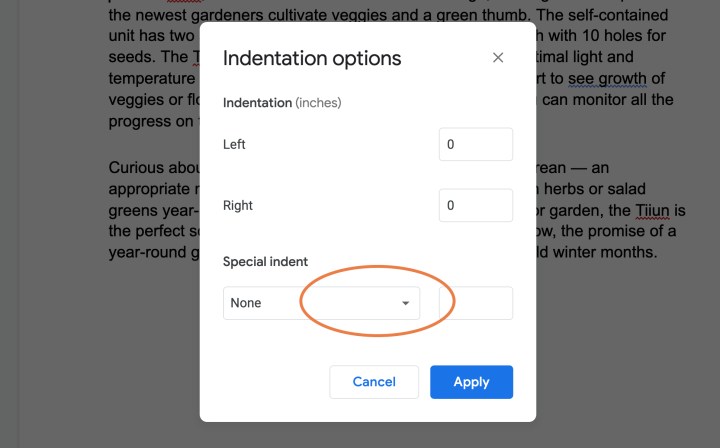
الخطوة 4: خيارات المسافة البادئة سيفتح نافذة جديدة حيث يمكنك تخصيص المسافة البادئة. اذهب الى مسافة بادئة خاصة القسم، الذي ينبغي أن يقول حاليا لا أحد.
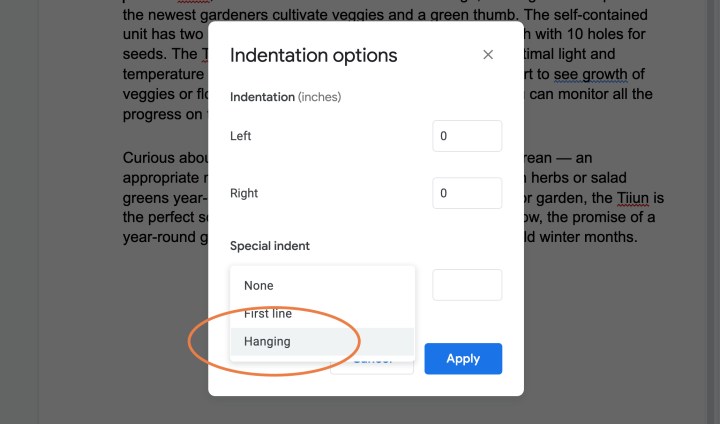
الخطوة 5: حدد القائمة واختر معلق.
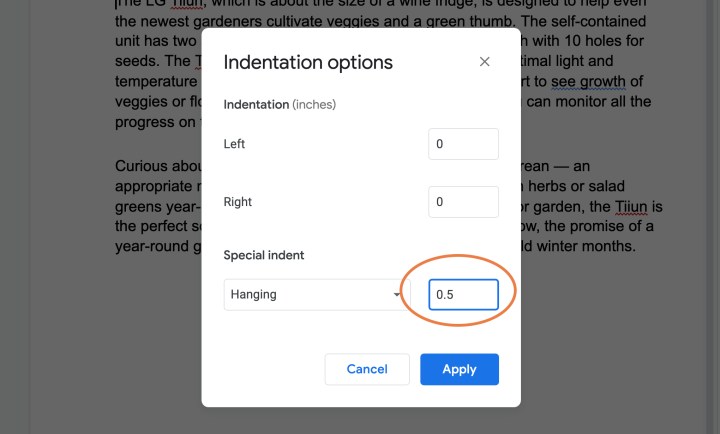
الخطوة 6: الآن سترى رقمًا على اليمين، يشير إلى المدة التي ستكون فيها المسافة البادئة المعلقة. ينبغي ضبطه على 0.5 بوصة التقليدية، ولكن يمكنك ضبط ذلك إذا كنت ترغب في ذلك.
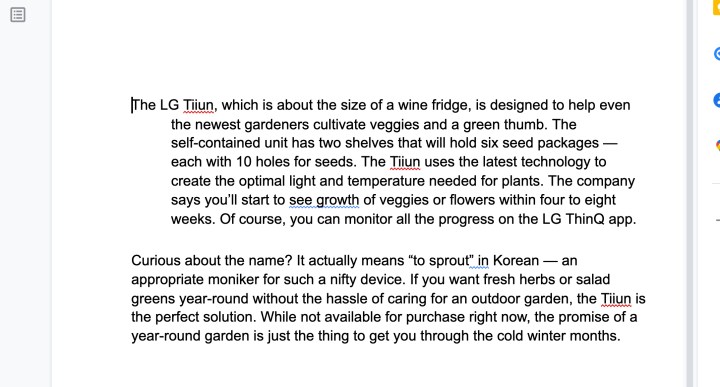
الخطوة 7: عند الانتهاء، حدد يتقدم. يجب أن تحتوي الفقرة التي كنت عليها الآن على مسافة بادئة معلقة.
الخطوة 8: إذا كان لديك فقرات أو أقسام متعددة لوضع مسافة بادئة لها مرة واحدة، فلا توجد مشكلة. ما عليك سوى تسليط الضوء عليها جميعًا قبل استخدام الخطوات المذكورة أعلاه. سيتم بعد ذلك تطبيق المسافة البادئة المعلقة تلقائيًا على القسم المميز بأكمله.